Lo bueno que tiene el OpenSource y todo el ecosistema que lo rodea, es que si algo nos gusta podemos tomarlo, modificarlo, arreglarlo (respetando sus respectivas licencias) y distribuirlo. Eso ya lo sabemos. Pero no solo es el código fuente de una aplicación lo que podemos tomar, hay muchas otras cosas que nos permiten hacer esto.
En esta ocasión, les mostraré como modificar los iconos de la bandeja del sistema de KDE SC usando Inkscape, y este método como es lógico nos servirá igual para crear nuestro propio tema si tenemos la imaginación necesaria para ello. Bueno, en realidad más que enseñar como modificar un tema de iconos, lo que haré es mostrarle las cosas que debemos tener en cuenta a la hora de hacerlo.
Un par de consejos antes de comenzar
Si deciden hacer su propio tema de iconos, mi consejo es que empiecen por conocer algunos conceptos básicos de como funciona un tema en KDE. O mejor aún, tomen un tema que esté bastante completo y estúdienlo.
Pero como yo sé que es mejor empezar con el lío y dejar la teoría para otro momento, les mostraré que debemos tener realmente en cuenta para en este caso, modificar nuestro tema de iconos.
Lo que yo hice fue llevar mi escritorio de esto:
a esto:
Inkscape + KDE: lo que necesitamos saber.
La combinación Inkscape + KDE es letal, pues aún no me siento a gusto con Karbon (la aplicación de editar .SVG de KDE). Dicho esto pasemos a conocer varias cosas.
1.- Los temas en KDE se alojan en dos directorios, en dependencia si lo instalamos local (en nuestro /home) o si escogemos los que vienen con el SO (en /usr/share). En ambos casos respectivamente las rutas son:
~/.kde4/share/apps/desktopthemes/[Nuestro Tema]
y si son los que vienen ya incluidos por defecto, los encontramos en:
/usr/share/apps/desktopthemes/[Temas]
Dentro de los temas hay varias carpetas, en este caso la que nos interesa ahora se encuentra en:
~/.kde4/share/apps/desktopthemes/[Nuestro Tema]/icons/
Yo por ejemplo, lo que hice fue tomar la carpeta de un tema llamado GNOME-Shell-KDE que ya tenía instalado y copiarla en el mismo directorio pero con un nombre diferente.
cp /home/elav/.kde4/share/apps/desktoptheme/GNOME-Shell-KDE/ /home/elav/.kde4/share/apps/desktoptheme/MyOxygen-Shell/
Lo único que necesitamos tener dentro de esta carpeta es la carpeta icons (evidentemente con los iconos) y el fichero metadata.desktop, el cual tendrá adentro lo siguiente:
[Desktop Entry] Name=MyOxygen-Shell Comment= X-KDE-PluginInfo-Author=elav X-KDE-PluginInfo-Email= X-KDE-PluginInfo-Name=MyOxygen-Shell X-KDE-PluginInfo-Version=1.2 X-KDE-PluginInfo-Website= X-KDE-PluginInfo-Category=Plasma Theme X-KDE-PluginInfo-Depends=KDE4 X-KDE-PluginInfo-License=GPL X-KDE-PluginInfo-EnabledByDefault=true
Cuando accedemos a la carpeta ubicada en /home/elav/.kde4/share/apps/desktoptheme/MyOxygen-Shell nos encontramos esto:
y el resultado final fue este:
Como ven son los iconos de color blanco. Desgraciadamente en este artículo no pretendo explicar como editar y modificar esos iconos, eso lo veremos en otra ocasión. Lo que si tenemos que tener claro es lo que viene a continuación.
2.- Para que los iconos funcionen correctamente en KDE, más allá del nombre de la aplicación en el fichero, lo que no puede faltar es el ID de cada elemento dentro del .SVG. O sea, tomemos por ejemplo el icono de la Red, el cual al abrirlo nos mostrará algo como esto:
Como pueden ver, hay varios estados de los iconos. Tenemos dos para cuando estamos conectado mediante el cable, y el resto de las señales de la WiFi. ¿Cómo KDE sabe cual usar? Pues por las propiedades del objeto, o sea, su ID. Si hacemos clic derecho sobre el primer icono a la izquierda, y pinchamos en las Propiedades del objeto, veremos esto:
Como ven hay un ID que identifica el estado del icono. Lo mismo verán (pero con diferente ID) si hacemos lo mismo para cada icono dentro del fichero SVG. Y eso es todo.
¿Ya terminamos?
Sip. Ya terminamos. Con solo conocer esto ya lo que nos queda es poner algo de imaginación para crear nuestro propio set de iconos para la bandeja del sistema. Y repito:
Ahora cuando tengamos listo nuestro tema de iconos, vamos a las Preferencias del Sistema » Apariencia del Espacio de Trabajo » Tema de Escritorio y seleccionamos Aire (Oxygen). En la pestaña Detalles, seleccionamos para los iconos de la bandeja, los nuevos que hemos modificado:
Y bueno, si quieren descargar este tema de iconos (el modificado) se encuentran disponibles en el siguiente enlace:
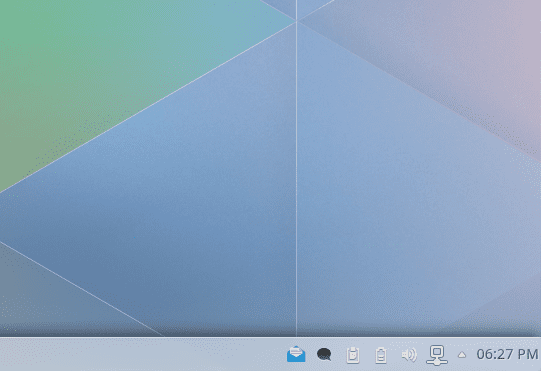
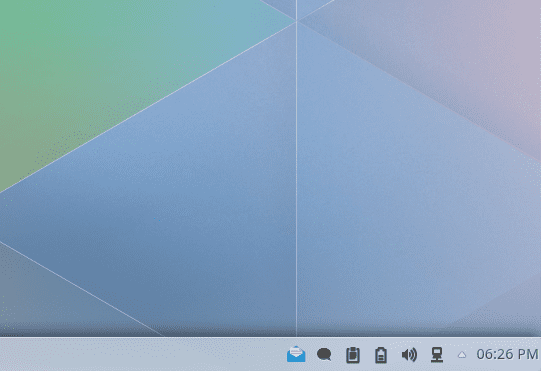
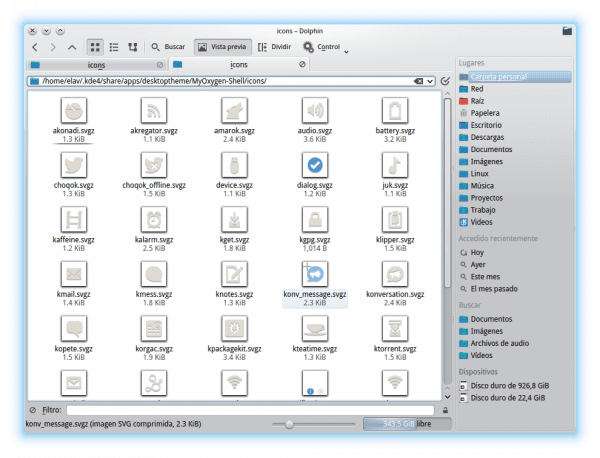
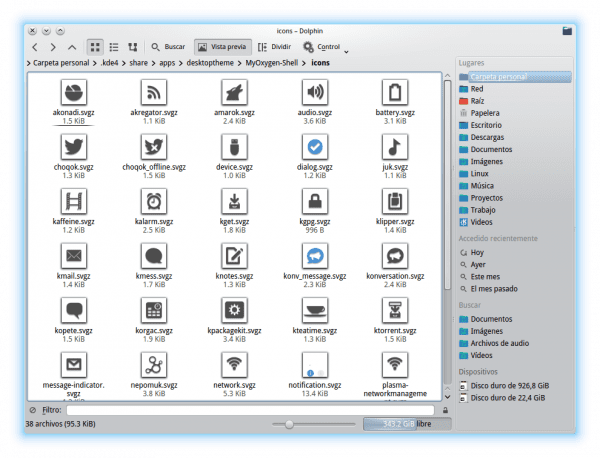
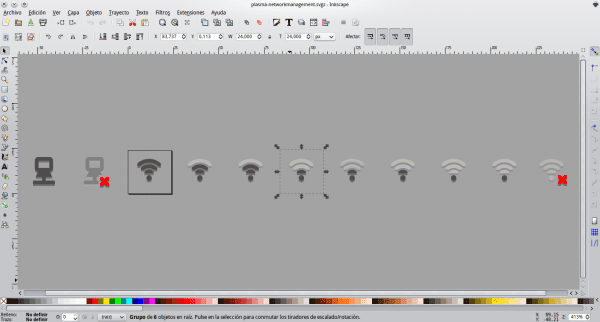
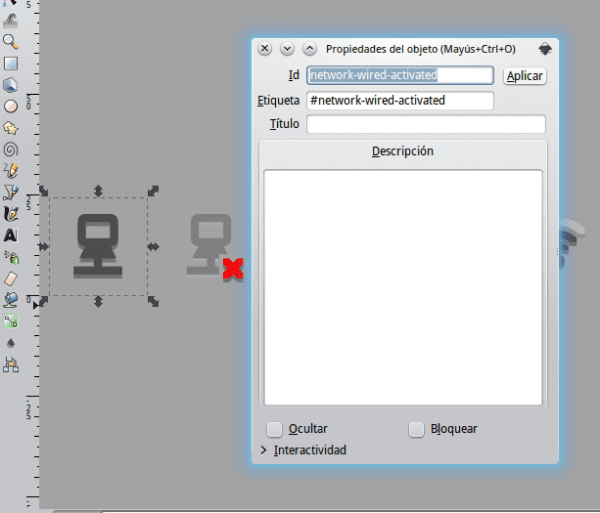
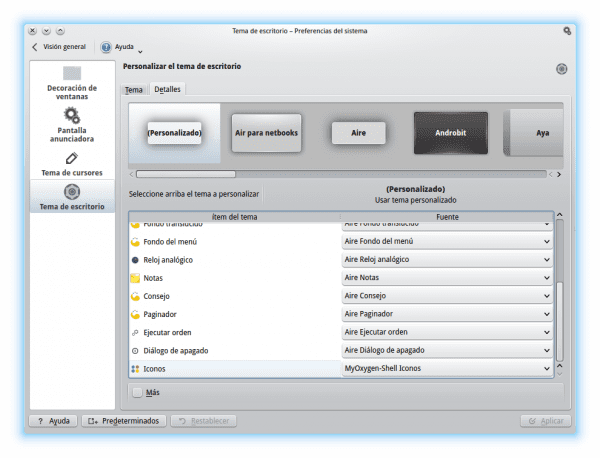
Solo muestras las propiedades de los iconos y no explica como hacer las modificaciones en inkscape.
Lee bien el post, lo aclaré perfectamente. Lo de modificar el icono viene después, no obstante, cada cual tiene su forma de hacerlo 😉
Toda la razón, me disculpo.
Joer, gracias colega, quería unos iconos precisamente por ese estilo. Cuando vengas a Holguín recuérdame invitarte a una cerveza 😀
De nada 😉 Enjoy!!
chama escribeme para hacerte una pregunta de Fedora
rpgomez@uci.cu y no tomes tanta cerveza que te crece la panza
Buen tip. Y por cierto, ¿también se vale para KDE 4.x? Porque he visto que en KDE 4.x no se puede hacer dicha maniobra puesto que están los íconos detro de una carpeta comprimida con un formato desconocido.
eliotime3000, el tip en cuestión es para KDE 4.13, pero debe funcionar para KDE 4.12 e inferiores. A que versión de KDE te refieres específicamente?
A KDE 4.8.4 en Debian Wheezy (la cual, ando usando y tengo el problema que tengo con la configuración en KDE).